تحميل ملف VHD إلى حساب تخزين معملي باستخدام PowerShell
في هذه المقالة، تعرف على كيفية استخدام PowerShell لتحميل ملف VHD إلى حساب تخزين معملي في Azure DevTest Labs. بعد تحميل ملف VHD الخاص بك، يمكنك إنشاء صورة مخصصة من ملف VHD الذي تم تحميله واستخدام الصورة لتوفير جهاز ظاهري.
للمزيد من المعلومات حول الأقراص وVHDs في Azure، راجع مقدمة إلى الأقراص المدارة .
المتطلبات الأساسية
- قم بتنزيل أحدث إصدار من PowerShell وتثبيته.
لتحميل ملف VHD إلى حساب تخزين معملي باستخدام PowerShell، أولا، احصل على اسم حساب تخزين المختبر عبر مدخل Microsoft Azure. ثم استخدم PowerShell cmdlet لتحميل الملف.
الحصول على اسم حساب تخزين المختبر
للحصول على اسم حساب تخزين المختبر:
تسجيل الدخول إلى مدخل Microsoft Azure.
حدد All resources، ثم حدد المختبر الخاص بك.
في قائمة المختبر ضمن Settings، حدد Configuration and policies.
في سجل النشاط، في قائمة الموارد ضمن Virtual machine bases، حدد Custom images.
في الصور المخصصة، حدد إضافة.
في صورة مخصصة، ضمن VHD، حدد ارتباط تحميل صورة باستخدام PowerShell .
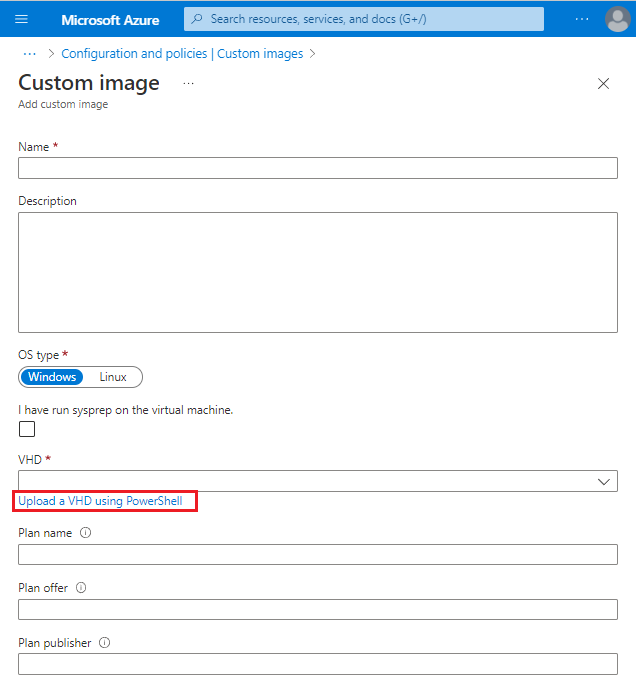
في تحميل صورة باستخدام PowerShell، حدد البرنامج النصي PowerShell الذي تم إنشاؤه وانسخه لاستخدامه في القسم التالي.
تحميل ملف VHD
لتحميل ملف VHD باستخدام PowerShell:
في محرر النصوص، الصق برنامج PowerShell النصي الذي قمت بنسخه من مدخل Microsoft Azure.
قم بتعديل معلمة
-LocalFilePathCmdlet Add-AZVHD للإشارة إلى موقع ملف VHD الذي تريد تحميله.في موجه أوامر PowerShell، قم بتشغيل الأمر Add-AZVHD cmdlet مع المعلمة المعدلة
-LocalFilePath.
قد تكون عملية تحميل ملف VHD طويلة اعتمادا على حجم ملف VHD وسرعة الاتصال.
الخطوات التالية
الملاحظات
قريبًا: خلال عام 2024، سنتخلص تدريجيًا من GitHub Issues بوصفها آلية إرسال ملاحظات للمحتوى ونستبدلها بنظام ملاحظات جديد. لمزيد من المعلومات، راجع https://aka.ms/ContentUserFeedback.
إرسال الملاحظات وعرضها المتعلقة بـ